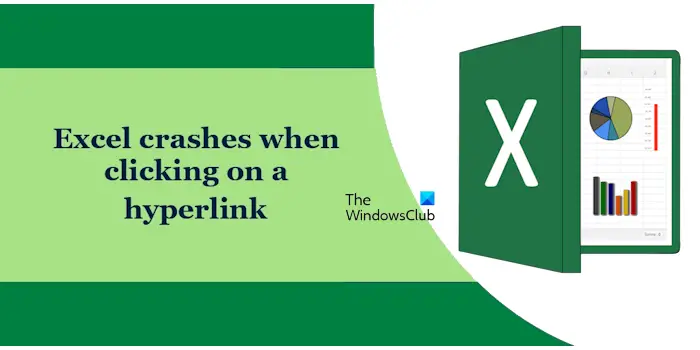Microsoft Excel est un excellent tableur. Nous pouvons l’utiliser à plusieurs fins, notamment la gestion des données. Excel nous permet également d’insérer un lien hypertexte. Cliquer sur les hyperliens ouvre cette page Web dans le navigateur Web par défaut. Cependant, pour certains utilisateurs, cela ne fonctionne pas comme prévu. Selon eux, Excel plante lorsque l’on clique sur un lien hypertexte. Si une telle chose vous arrive, vous pouvez utiliser les solutions proposées dans cet article.
Excel plante lorsque l’on clique sur un lien hypertexte
Si Excel plante lorsque vous cliquez sur un lien hypertexte, les correctifs suivants vous aideront :
- Découvrez le complément problématique
- Enregistrez le fichier au format binaire
- Supprimer le dossier God Mode
- Bureau de réparation
- Désinstaller et réinstaller Office
Ci-dessous, nous avons expliqué tous ces correctifs en détail.
1]Découvrez le complément problématique
Le problème peut être dû à un complément conflictuel installé dans Excel. Vous pouvez le vérifier en ouvrant Excel en mode sans échec. Après avoir ouvert Excel en mode sans échec, cliquez sur les hyperliens pour voir si Excel plante. Si Excel ne plante pas cette fois, un complément est à l’origine du problème.
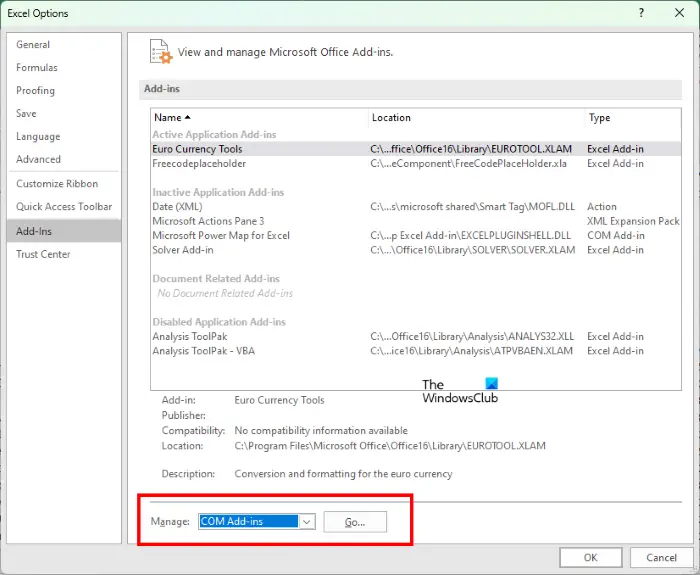
Maintenant, fermez Excel en mode sans échec et lancez-le en mode normal. Commencez à désactiver les compléments individuellement et cliquez sur les hyperliens après avoir désactivé chaque complément. De cette façon, vous pouvez découvrir le complément problématique. Une fois que vous avez trouvé le complément problématique, supprimez-le.
Pour désactiver un complément, suivez les instructions suivantes :
- Ouvrez Excel.
- Aller à Fichier > Options.
- Sélectionner Compléments du côté gauche.
- Sélectionner Compléments COM dans le Gérer liste déroulante et cliquez sur Aller.
- Décochez la case du complément que vous souhaitez désactiver et cliquez sur D’ACCORD.
2]Enregistrez le fichier au format binaire
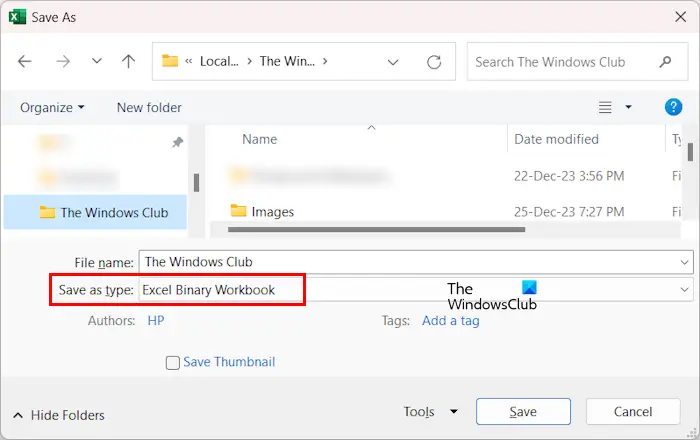
Essayez d’enregistrer le fichier Excel au format binaire et voyez si cela fonctionne. Ce correctif peut être utile si vous rencontrez ce problème avec le fichier Excel contenant des données volumineuses. Pour enregistrer votre fichier au format binaire, ouvrez le fichier et accédez à Fichier > Enregistrer sous. Sélectionnez un emplacement pour enregistrer votre fichier. Maintenant, sélectionnez Classeur binaire Excel dans le Sauvegarder comme type dérouler. Cliquez sur Sauvegarder.
3]Supprimez le dossier Mode Dieu
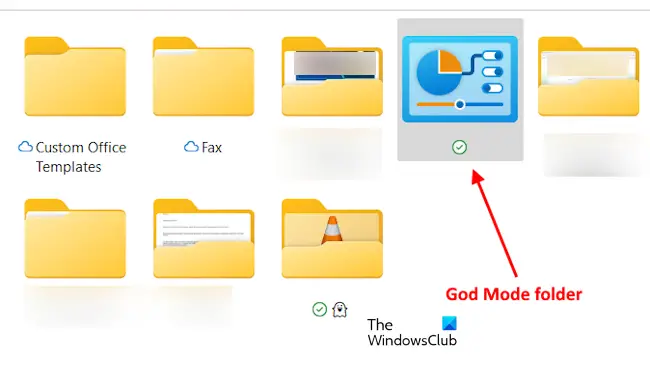
Certains utilisateurs ont déclaré que le fait d’avoir un lien Mode Dieu sur leur bureau était à l’origine de ce problème. Par conséquent, si vous avez activé le Mode Dieu sur votre ordinateur Windows 11/10 et placé ce dossier sur votre bureau, dans le dossier Documents ou à tout autre emplacement. , supprimez ce dossier et voyez. Le dossier God Mode a une icône similaire à l’icône du Panneau de configuration, mais elle fonctionne différemment.
4]Bureau de réparation
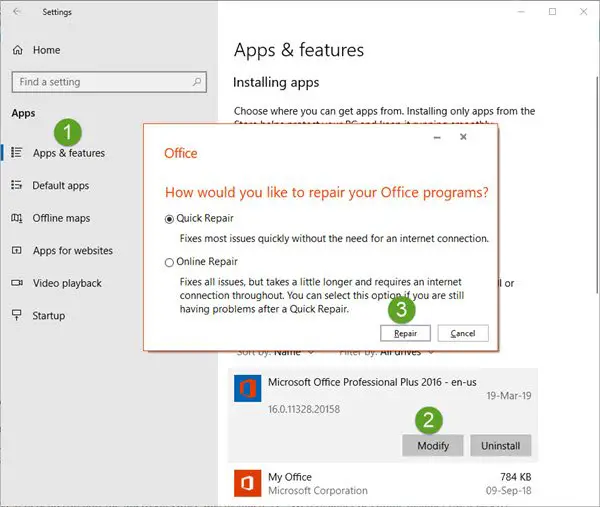
Une cause possible de ce problème est la corruption des fichiers Office. Dans ce cas, vous devez réparer l’application Microsoft Office. Exécutez une réparation en ligne. Ce processus prendra un certain temps et réparera tous les fichiers Office corrompus.
5]Désinstaller et réinstaller Office
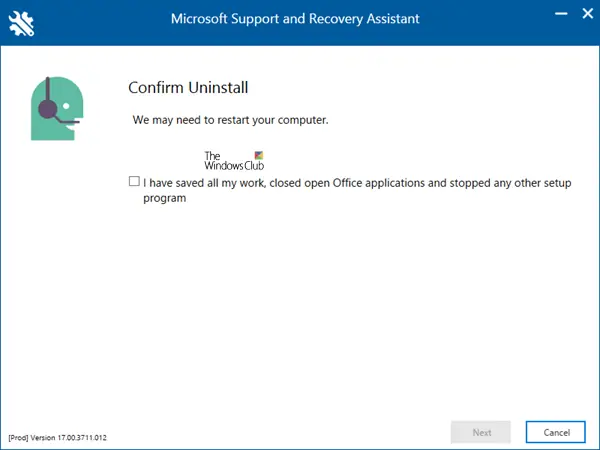
Si rien ne fonctionne, désinstallez complètement l’application Office, puis réinstallez-la. Vous pouvez utiliser l’outil Microsoft Support and Recovery Assistant pour supprimer complètement Office de votre système. Avant de continuer, assurez-vous d’avoir votre clé de licence car vous en aurez besoin pour activer votre application Office au moment de la réinstallation.
J’espère que ça aide.
Pourquoi Excel ne répond-il pas lorsque vous cliquez sur un lien hypertexte ?
Il peut y avoir plusieurs raisons pour lesquelles les hyperliens ne fonctionnent pas dans Excel ou pour lesquelles Excel ne répond pas lorsque vous cliquez sur des hyperliens. La raison la plus courante est un lien hypertexte incomplet ou brisé.
Pourquoi mon Excel continue-t-il de planter lorsque je l’ouvre ?
Si Excel plante lorsque vous l’ouvrez, un complément installé peut être à l’origine de ce problème. Vous pouvez le confirmer en lançant Excel en mode sans échec. Une version obsolète d’Office peut également provoquer de tels problèmes.
Lire ensuite: La vérification orthographique ne fonctionne pas dans Excel.